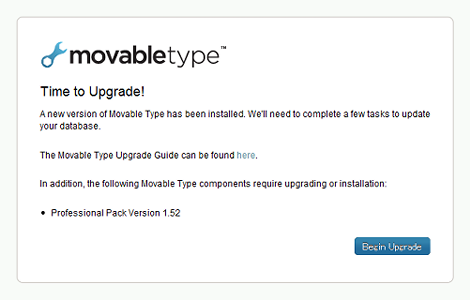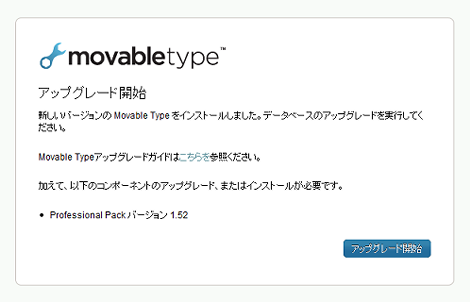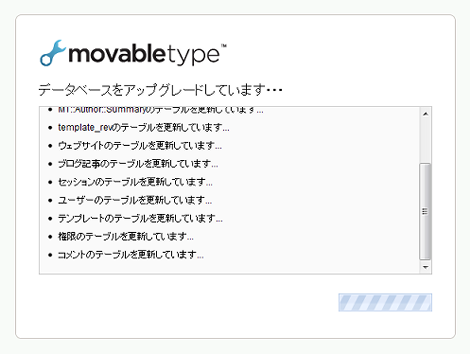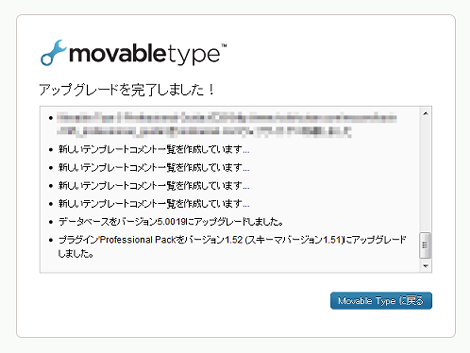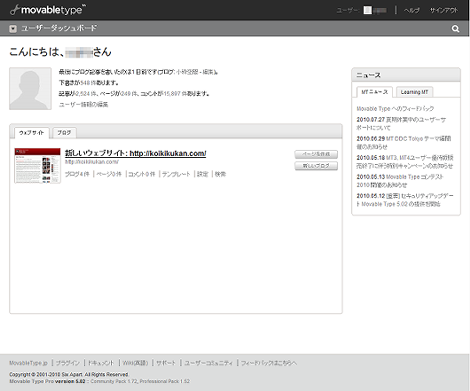Movable Type 5.02 にアップグレードしました
当ブログを、Movable Type 4.261 から 5.02 にアップグレードしました。
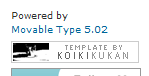
以下、アップグレード手順を掲載します。
1.ブログのバックアップ
アップグレード前(4.261)のブログのバックアップを取得します。
バックアップした後、正しくバックアップされているかどうか、バックアップファイルを確認した方が良いでしょう。圧縮ファイルでバックアップした場合、バックアップファイルを解凍すれば、XMLファイルなどがテキストエディタで確認できます。
またはバックアップを2回繰り返し、同じサイズになっていれば、経験上大丈夫だと思います。
バックアップはこれ以外にも方法があります。SQLiteであれば、mt-config.cgi に指定してる DBファイルを丸ごとダウンロードしておけば良いでしょう。MySQL であれば、コマンドラインからバックアップを実行するか、phpMyAdmin によるバックアップが可能です。
なお、バックアップはアップグレード前だけでなく、定期的に行いましょう。
2.アプリケーションディレクトリのリネーム
「アプリケーションディレクトリ」は、mt.cgi などがあるディレクトリです。このアプリケーションディレクトリ自体を FTP ツールでリネームして、プログラムを上書きしないようにしています。
例えば、アプリケーションディレクトリ名が
mtであれば、
mt--などに変更します。
なお、アプリケーションディレクトリ名を変更した後、一時的にブログ管理画面にアクセスできなくなりますので、注意してください。
3.アプリケーションディレクトリ作成
リネーム前と同じディレクトリを FTP ツールで(同じ位置に)作成します。上の例では、
mtというディレクトリを作成します。
4.Movable Type 5.02 のアップロード
Movable Type 5.02 のプログラム一式を、アプリケーションディレクトリ配下にアップロードします。
スタティックディレクトリをアプリケーションディレクトリと別のディレクトリに配置している場合は、スタティックディレクトリも手順2~3と同じ要領でディレクトリを作成すると良いでしょう。
5.mt-config.cgi の修正
旧アプリケーションディレクトリ(mt--)にある mt-config.cgi をFTPツールで一旦ローカルPCにダウンロードし、任意のエディタで開きます。
そして、以下の1行をファイルの最後に追加します。
DefaultLanguage jaこの行を追加しておかないとアップグレード時に次のように英語表記になります。
また、MySQL5.xでUTF-8を利用している場合、次の1行も追加します。
SQLSetNames 0なお、この1行を追加すると文字化けするという記事を見かけたので、今回は設定しませんでした。アップグレード前のMySQLの文字コードはUTF-8です。アップグレード後の文字化けは発生していません。
この項の詳細については以下のページを参照してください。
修正後、mt-config.cgi を新アプリケーションディレクトリ(mt)にアップロードします。
この作業を行わずに mt.cgi にアクセスすると、新規インストールの動作になるので注意してください。
6.CGIファイルの属性変更
4項でアップロードした、アプリケーションディレクトリ直下にある各CGIファイル(.cgi)の属性を 644 から 755 や 705 などに変更します(サーバ上でアーカイブを展開した場合はこの作業は不要です)。変更する属性が分からない場合は、旧アプリケーションディレクトリの CGI ファイルを参照してください。
7.ブラウザから mt.cgi にアクセス
mt.cgi にアクセスするとアップグレードが開始画面になるので「アップグレード開始」をクリックします。
サインインします。
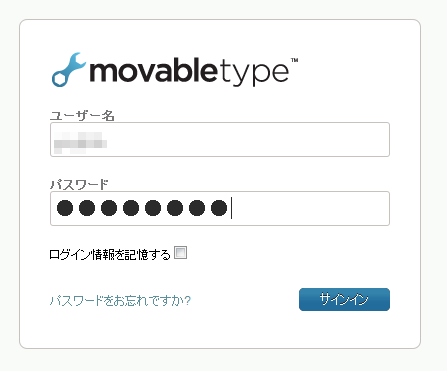
アップグレードが開始します。正直なところ、今回のアップグレードは結構ドキドキでした。
完了しました。これで「Movable Type に戻る」をクリックします。
ユーザーダッシュボードが表示され、ダミーのウェブサイトが出来上がっています。
8.プラグインファイルのコピー
旧アプリケーションディレクトリから必要なプラグインをコピーします。外部のテンプレートセットを利用していた場合は、必ず新しい plugins ディレクトリに外部テンプレートセットのディレクトリを、plugins ディレクトリにコピーしてください。場合によっては mt-static/plugins ディレクトリからのコピーも必要です。
なお、以下の方法を利用すれば、プラグインをコピーする手間が若干省けます。私はこの方法を採用しています。
9.不具合等
大きな不具合は発生していませんが、記事作成時に重宝していた、CustomEditorButtonやEntityRefbuttonが使えなくなりました・・・。
また、再構築時、拙作のEntryCategoryIDプラグインでエラーになってしまったので、プラグインをMT5対応版に入れ替えました。
また、ブログ記事作成時のカテゴリ選択エリアの縦幅が小さくなったので、CMSHeadプラグインを入れて、次のように拡げました。
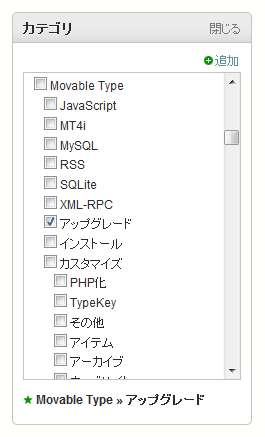
以上です。
- Movable Type AMI版(AWS)のアップデート
- Movable Type 5.1にアップグレードしました
- Movable Type 5.031にアップグレードしました
- Movable Type 4.26 から 4.261 へのアップグレード(データベース更新あり)
- Movable Type 4.25 から 4.26 へのアップグレード
- Movable Type 4.23 から 4.25 へのアップグレード
- Movable Type のアップグレードで旧アプリケーションディレクトリのプラグインを新アプリケーションディレクトリにコピーしない方法
- Movable Type 4.22 から 4.23 へのアップグレード
- Movable Type 4.21 から 4.22 へのアップグレード
- Movable Type 3 から Movable Type 4 のアップグレードにおける注意事項(その2)
- Movable Type 3 から Movable Type 4 のアップグレードにおける注意事項
>CustomEditorButtonやEntityRefbuttonが使えなくなりました・・・。
おそらく、yujiroさんの事だから、ご自分で対応してそうな気もするけど、自分の使っているやつをGitHubに上げました。
オリジナルが対応してくれるのがベストですが、ソレまでのつなぎに・・・
http://github.com/naoaki011/mt-plugin-custom-editor-button-2
http://github.com/naoaki011/mt-plugin-entryref-button
>oscarさん
こんばんは。
ご連絡ありがとうございます!
別途ダウンロードして、ありがたく使わせていただきます!